Innholdsfortegnelse
I en verden full av apper for direktemeldinger, er det lett å glemme at e-post er en enda mer populær kommunikasjonsmetode. Milliarder av e-poster ble sendt hvert år. Selvfølgelig er ikke alle disse e-postene verdifull kommunikasjon – spam, markedsføringskampanjer og utilsiktede «svar alle»-kjeder utgjør mye av e-postene som sendes hver dag.
I en tilkoblet og e-postavhengig verden kan det virke umulig å administrere det utrolige volumet av e-poster som vi mottar hver dag. Hvis du føler deg overveldet, kan du kanskje få innboksen din under kontroll med en kraftig e-postklient som gjør det enklere å håndtere den digitale korrespondansen din.
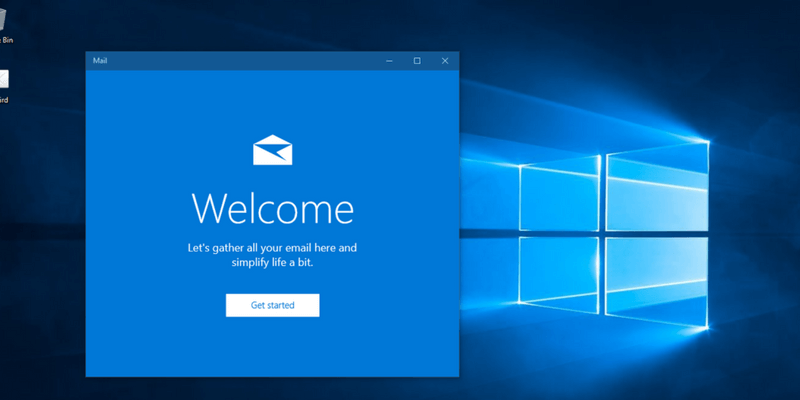
Jeg oppdaget nylig den utmerkede Mailbird e-postklienten, og ble overrasket over å høre at den faktisk har eksistert i ti år. Jeg er ikke sikker på om det nettopp har begynt å få reell popularitet, men de har over en million registrerte brukere og vinner konsekvent programvarepriser, så det burde ikke være noen overraskelse at Mailbird også er mitt valg for den beste e-postklienten for Windows 10.
Den har et utrolig sett med funksjoner, inkludert støtte for flere e-postkontoer, utmerkede organisasjonsverktøy og komplette tilpasningsalternativer. Mailbird tilbyr til og med et sett med apper som fungerer i selve e-postklienten, inkludert integrasjon med Dropbox, Evernote, Google Docs og mer. Dette er virkelig en e-postklient forfjell av uleste meldinger.
eM Client integrerer en rekke nyttige produktivitetsapper, inkludert kontaktbehandling, kalender og chat-tjenester, og hver av tjenestene kan synkroniseres med ulike internettbaserte tjenester som Facebook og Google. Det er ingen tredjeparts apputvidelser som kan begrense produktiviteten din, men det er noe å si for å holde seg i gang mens du håndterer korrespondansen.
Samlet sett er eM Client et utmerket alternativ til Mailbird hvis du bare sjekker et par personlige e-postkontoer, selv om det er langt dyrere hvis du vil kjøpe livstidsoppdateringspakken. Du kan også lese vår detaljerte sammenligning av Mailbird vs eM Client her.
2. PostBox
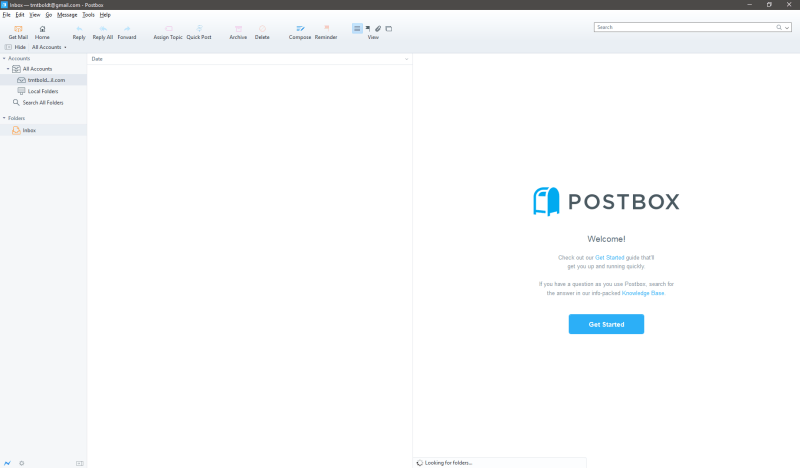
PostBox er et av de rimeligere betalte alternativene som er tilgjengelige for å administrere e-posten din, priset til kun $40, med volumrabatter tilgjengelig for de som ønsker å distribuere det på tvers av en hel virksomhet. Det er en 30 dagers gratis prøveversjon tilgjengelig hvis du er interessert i å teste den før du forplikter deg til kjøpet.
Konfigurasjonsprosessen for Postbox er jevn og enkel, selv om den krever det ekstra trinnet med å aktivere IMAP protokoll for å fungere med en Gmail-konto. Heldigvis gir det deg eksplisitte instruksjoner om hvordan du aktiverer det, noe som er en fin detalj. Den støtter så mange e-postkontoer du ønsker å legge til, og den klarer å synkronisere titusenvis ave-post ganske raskt.

Denne typen oppsett er det jeg er vant til når jeg konfigurerer e-postklienter, men Postbox var i stand til å fylle ut alle relevante detaljer automatisk
En av Postboxs virkelige styrker er organisasjonsverktøyene, som lar deg raskt merke og sortere e-poster uten å måtte sette opp filterregler først. Søkefunksjonene tilbyr et bredt spekter av alternativer for å hjelpe deg raskt å finne meldingen du leter etter, selv om den fungerer bedre når den først har muligheten til å indeksere alle e-postene dine. Hvis du importerer et stort antall til å begynne med, vil dette ta litt tid, men med mindre du mottar tusenvis av e-poster om dagen, bør det kunne håndtere det jevnt fremover.
I motsetning til mange av de andre e-postklienter jeg så på, viser Postbox e-postbilder som standard, selv om det er mulig at den bruker en slags innebygd hviteliste slik Gmail gjør for å avgjøre om en e-postavsender er pålitelig eller ikke.
Postbox har noen grunnleggende tilpasningsalternativer, inkludert muligheten til å omorganisere verktøylinjen og noen grunnleggende layoutjusteringer, men det er omfanget av tilpasningsevnene. Den inkluderer heller ikke noen form for apputvidelser eller integrasjoner som en kalender, selv om den inneholder en "Påminnelser"-funksjon som kan brukes som en agenda. Hvis du leter etter et alt-i-ett-organisasjonsverktøy, er det kanskje ikke Postboxkomplett nok for deg.
3. Flaggermusen!
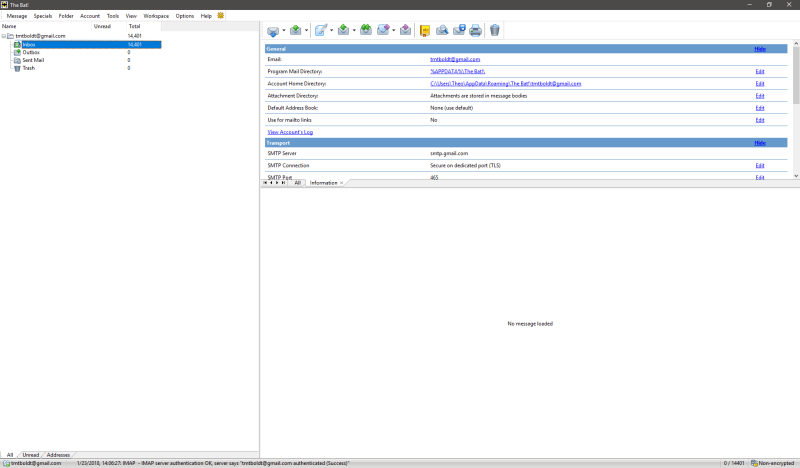
Hvis du er mer interessert i sikkerhet enn i effektivitet, kan The Bat! kan være akkurat det du leter etter – og ja, utropstegnet er offisielt en del av navnet! Dens primære krav til berømmelse er muligheten til å integrere e-postkryptering direkte i programmet, og støtter PGP, GnuPG og S/MIME krypteringsalternativer. Dette gjør den perfekt for de som jobber med ekstremt sensitive data, men den er definitivt ikke like brukervennlig som noen av de andre e-postklientene jeg så på.
Den har et ganske grunnleggende grensesnitt, og prosessen for konfigureringen av Gmail-kontoen min fungerte ikke ordentlig første gang. Vanligvis fungerer Googles tofaktorautentisering umiddelbart, men til tross for at jeg har godkjent påloggingen på telefonen min, The Bat! skjønte ikke at jeg hadde gjort det først. Den integreres heller ikke med Google-kalenderen min, men det er noen grunnleggende planleggingsverktøy du kan bruke – selv om jeg foretrekker noe mer omfattende.
I stedet for å inkludere en mobilapp for smarttelefonen din, The Bat! tilbyr en "bærbar" versjon av appen, som kan kjøres fra en USB-nøkkel eller lignende enhet uten å måtte installere noe. Hvis du trenger å bruke en datamaskin på en internettkafé eller andre offentlige steder for å sende krypterte e-poster, er dette definitivt det beste alternativet.
The Bat! er sannsynligvis ikke den beste løsningen for noenunntatt de mest sikkerhetsbevisste brukerne, men for journalister, finansanalytikere eller andre som regelmessig trenger å bruke kryptert kommunikasjon, kan det være akkurat det du trenger. Den profesjonelle versjonen er tilgjengelig for $59,99, mens hjemmebrukerversjonen er tilgjengelig for $26,95.
Flere gratis e-postprogramvare for Windows 10
1. Mozilla Thunderbird
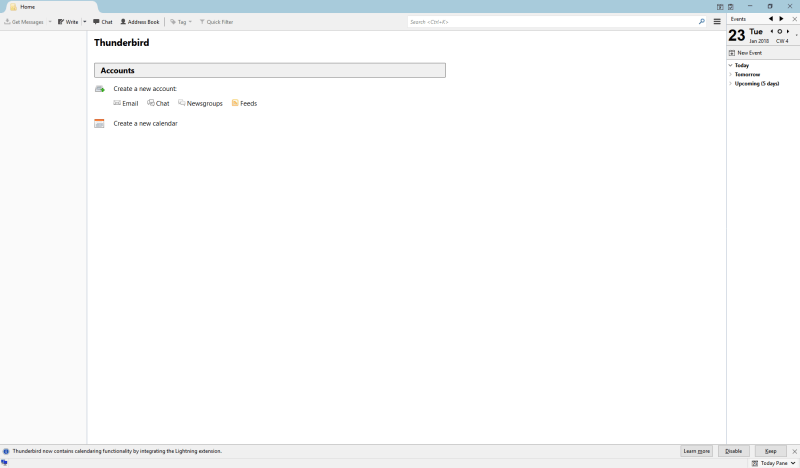
Thunderbird bruker et fanesystem i nettleserstil for å holde forskjellige oppgaver adskilt, selv om grensesnittet føles utdatert og klønete sammenlignet med noen av de andre klientene
Thunderbird er en av de eldre åpen kildekode e-postklienter fortsatt i aktiv utvikling, først utgitt i 2004. Opprinnelig kombinert med Mozillas Firefox nettleser, ble de to utviklingsprosjektene til slutt separert ettersom flere og flere mennesker gikk mot nettbaserte e-posttjenester og etterspørselen falt. Utviklerne jobber imidlertid fortsatt hardt, Thunderbird er fortsatt en av de bedre gratis e-postklientene for Windows 10.
Jeg pleide å bruke Thunderbird som min e-postklient, da den først ble utgitt, men jeg flyttet gradvis bort fra det til fordel for Gmails nettbaserte grensesnitt. Jeg ble positivt overrasket over å se at den også har blitt med i moderne tid, og det var raskt og enkelt å konfigurere e-postkontoene mine. Det var definitivt tregere å synkronisere enn noen av de andre konkurrentene, men det har også gode filtrerings- og organisasjonsverktøysom direktemeldinger, kalendere og kontaktadministrasjon innebygd.
Grensesnittet er litt utdatert, selv sammenlignet med Mozillas nye retning for Firefox, men fanegrensesnittet gjør det enklere å administrere flere oppgaver enn noen av de andre e-postklientene som jeg likte mer. Hvis du er en person som elsker å multitaske mens du jobber, sørg for å sjekke ut Thunderbird. Multitasking er selvfølgelig ikke alltid den beste måten å erobre antallet uleste meldinger på!
Vi sammenlignet også Thunderbird med Mailbird (her) og eM Client (her). Du kan også lese flere Thunderbird-alternativer fra denne artikkelen.
2. Mail for Windows
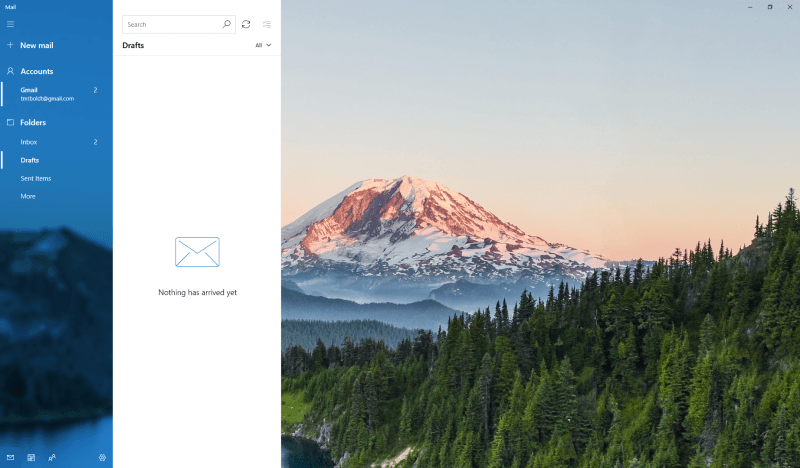
Hvis du har Windows 10, har du sannsynligvis allerede installert Mail for Windows. Å sette opp kontoer er enkelt og enkelt, og det er integrert med Gmail- og Google Kalender-kontoene mine uten problemer i det hele tatt. Den gir rask tilgang til kalender og kontakter, selv om den egentlig bare kobler deg raskt til kalender- og kontakter-appene som er innebygd i Windows.
Hvis du er villig til å omfavne standard Microsoft-apper for alle disse funksjonene , da kan Mail være et godt valg for deg – og du kan absolutt ikke argumentere med prisen. Du kan også være sikker på at den er optimalisert for Windows 10, siden den følger med som standard.
På ulemper er du også begrenset når det gjelder eventuelle tilleggsfunksjoner. Det finnes ingenutvidelser for å fungere med flere apper, men du kan argumentere for at sjarmen ligger i dens enkelhet. Du vil ikke bli distrahert av noe, noe som forhåpentligvis vil tillate deg å fokusere på å komme gjennom dine daglige meldinger!
Les mer: 6 alternativer til Windows Mail
3. Zimbra Desktop
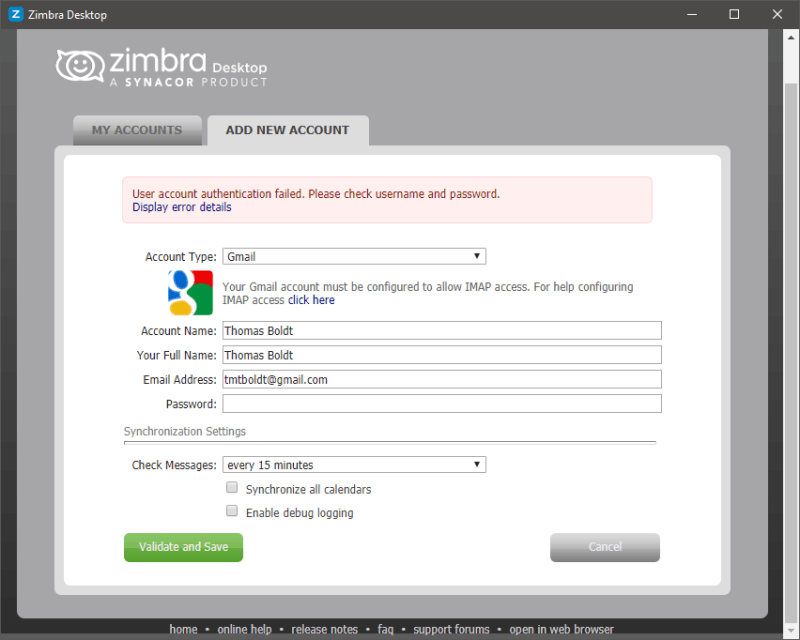
Sammenlignet med de andre e-postklientene jeg testet, krevde konfigurering av Gmail-kontoen min til å fungere med Zimbra å justere noen innstillinger som mange brukere kanskje ikke forstår
Zimbra er en del av en imponerende stor pakke med applikasjoner designet for store bedriftsimplementeringer, noe som gjør det litt overraskende at programmet er gratis. I løpet av installasjonsprosessen kom jeg imidlertid i en hake. Zimbra Desktop krever den nyeste versjonen av Java Runtime Environment, og jeg har ignorert oppdateringsprosessen en stund, så installasjonsprogrammet ble tvunget til å avslutte. Til slutt fikk jeg ting oppdatert, men jeg fikk et nytt problem nesten umiddelbart da det var på tide å koble til Gmail-kontoen min.
Til tross for instruksjonene de ga, hadde Gmail-kontoen min allerede IMAP-tilgang aktivert, men den var fortsatt ikke klarer ikke å koble til. Feildetaljene var en lang rekke uforståelige feildata, og ingenting jeg kunne gjøre ville få den til å koble seg til. Da jeg prøvde å legge til en av mine gamle Yahoo-postkontoer, fungerte det problemfritt, så jeg antar at dette er mer sannsynlig å være et problem med Gmails tofaktorautentisering.
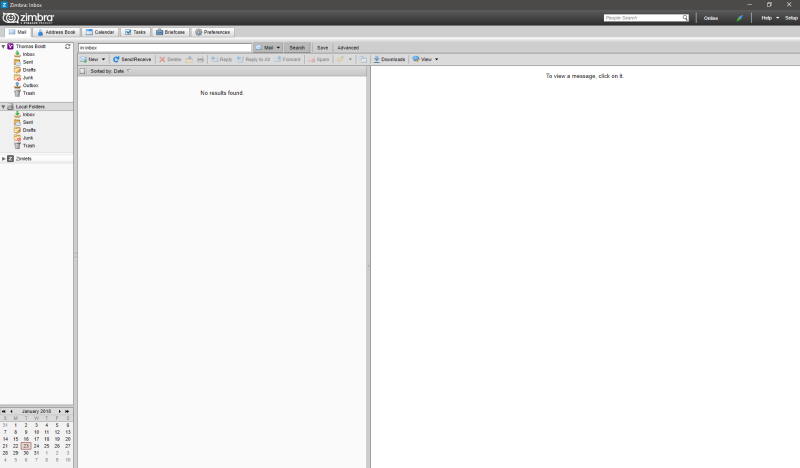
Zimbras grensesnitt er definitivt utdatert, og det gir deg egentlig ikke mye i veien for tilpasningsmuligheter. Jeg fant det generelt sakte å laste, selv om det inkluderer en anstendig rekke verktøy utover din grunnleggende e-postinnboks, inkludert kalendere og planleggingsalternativer. Sammenlignet med noen av de mer moderne alternativene som er tilgjengelige, skiller den seg egentlig ikke ut, og de fleste brukere vil ha det bedre med noe litt mer brukervennlig.
Oppdatering: Zimbra Desktop er ingen lenger støttet. Den nådde slutten av teknisk veiledning i oktober 2019.
Hvordan vi evaluerte disse Windows-e-postklientene
Hvis du tror at e-postklienter er mer eller mindre skapt like, ville du være ganske feil. Noe av grunnen til at noen mennesker sliter med å holde tritt med innboksen sin, er at mange e-posttjenester fortsatt opererer på samme grunnleggende nivå de har det siste tiåret, og brukerne deres fortsetter å slite, uvitende om at det finnes en bedre måte. Da jeg evaluerte e-postklientene jeg testet, her er kriteriene jeg brukte for å ta avgjørelsene mine.
Kan den håndtere flere kontoer?
I de første dagene av e-post, hadde de fleste bare én e-postkonto. I dagens verden av tjenester og domener i stadig utvikling, har mange mennesker flere kontoer. Selv om du bare bruker én adresse for personlig e-post og en annen for jobb, er det mye mer effektivt åmotta dem alle på samme sted. Hvis du er en superbruker med mange forskjellige e-postkontoer, vil du begynne å virkelig spare tid ved å samle dem alle sammen.
Har den gode organisasjonsverktøy?
Dette er en av de viktigste aspektene ved en god e-postklient. Å samle all e-posten din på ett sted vil ikke hjelpe deg hvis du fortsatt er begravet i tusenvis av uviktige meldinger. Til og med viktige meldinger må prioriteres, og et godt sett med filtre, merkeverktøy og oppgaveadministrasjonsalternativer vil gjøre livet ditt mye enklere.
Gir det noen sikkerhetstiltak?
Muligheten til å få hvem som helst i verden til å sende deg en melding kan være en utrolig nyttig ting, men det følger også med visse risikoer. Spam er ille nok, men noen e-poster er enda verre – de inneholder ondsinnede vedlegg, farlige lenker og «phishing»-kampanjer designet for å få deg til å oppgi personlige opplysninger som kan stjeles og brukes av identitetstyver. Mye av dette blir nå filtrert ut på servernivå, men det er alltid en god idé å ha noen beskyttelser innebygd i e-postklienten din.
Er det enkelt å konfigurere?
En e-postklient som håndterer meldinger fra flere adresser på ett sentralt sted er mye mer effektivt, men du må konfigurere den nye e-postklienten for å sjekke hver av kontoene dine på riktig måte. E-postleverandører bruker ofteforskjellige metoder for å konfigurere tjenestene deres, og det kan være tidkrevende og frustrerende å konfigurere hver enkelt manuelt. En god e-postklient vil gjøre det enkelt å konfigurere de forskjellige kontoene dine med nyttige trinnvise instruksjoner.
Er det enkelt å bruke?
Hvis selve tanken på å åpne e-postklienten din begynner å gi deg hodepine, du vil aldri mestre innboksen din. En god e-postklient er designet med brukeropplevelse som en av sine toppprioriteringer, og det nivået av oppmerksomhet på detaljer utgjør hele forskjellen når du er opp til øyenbrynene i uleste meldinger.
Er det kan tilpasses?
Alle har sin egen personlige arbeidsstil, og e-postklienten din bør kunne tilpasses for å gjenspeile din. Når du bruker en god del av dagen nedsenket i e-postklienten din, er det ganske nyttig å kunne få det til å fungere for deg i stedet for mot deg. En god e-postklient vil tilby deg tilpasningsalternativer samtidig som den tilbyr et godt designet standardgrensesnitt.
Har den en følgesvennapp for mobil?
Denne er litt av et tveegget sverd. Noe av det beste med e-post er også det verste – det kan nå deg hvor som helst, så lenge du er tilkoblet. Hvis du er frilanser, kan dette være nyttig, men mange av oss har en tendens til å finne ut at vi jobber mye lenger og senere enn vi burde være. Det er noe slikt som å være FOR tilkoblet!
Uansett, det kan detvære veldig nyttig å ha tilgang til e-posten din når du er på farten uten den bærbare datamaskinen. En god mobil app vil være tilgjengelig for både iOS og Android, og lar deg skrive og svare på e-poster raskt og enkelt.
Et siste ord
Å tilpasse seg en ny e-postklient tar tid , så du blir kanskje ikke umiddelbart mer produktiv så snart du bytter. Hvis du ikke finner den rette balansen mellom å administrere korrespondanse og resten av arbeidet ditt, vil ikke den beste e-postklienten i verden være nok til å stoppe antallet uleste meldinger fra å øke.
Men hvis du tar deg tid til å velge en klient som passer best til dine behov, vil du oppdage at du er i stand til å ta tilbake kontrollen over innboksen din samtidig som du oppfyller de andre målene dine. Eksperimenter med de forskjellige alternativene som vi har utforsket her, og du vil være sikker på å finne en som matcher din spesielle arbeidsstil!
superbrukere som trenger å piske innboksen sin i form. Det kan ta litt tid å få det til å fungere akkurat slik du vil, men det er vel verdt det.Det er en gratisversjon tilgjengelig, men den kommer med noen begrensninger som å legge til et begrenset antall e-postkontoer og redusert tilgang til avanserte produktivitetsfunksjoner. Den betalte versjonen er mye mer fleksibel og klarer fortsatt å være ekstremt rimelig til bare $3,25 per måned (betales årlig). Hvis du ikke er en fan av abonnementsmodellen, kan du velge en engangsbetaling på $95 som gir deg tilgang til Pro-versjonen hele livet.
Bruker du en Mac-maskin? Se den beste e-postklienten for Mac.
Hvorfor stole på meg for denne veiledningen
Hei, jeg heter Thomas Boldt, og som mange av dere som leser dette, stoler jeg på e-post for størstedelen av min profesjonelle korrespondanse. Som frilanser og eier av småbedrifter må jeg overvåke et stort antall forskjellige e-postkontoer, og jeg kjenner kampen med å prøve å holde tritt med en innboks som nådeløst fylles mens jeg fortsatt prøver å gjøre alt det andre arbeidet mitt.
I løpet av min karriere har jeg prøvd mange forskjellige metoder for å strømlinjeforme korrespondansen min, fra tidsbaserte begrensninger til alle de ubrukelige "5 måter å kontrollere e-postinnboksen din" på. Etter min erfaring, uansett hvor nøye du begrenser tiden du bruker på e-post hver dag, vil ting komme unna deg hvis du ikke gjør detha en effektiv løsning som prioriterer produktivitet. Forhåpentligvis vil disse anmeldelsene hjelpe deg med å spare tid i søket etter en bedre metode for å håndtere innboksen din!
Har du 10 000+ uleste e-poster?
Hvis du noen gang har slitt med å administrere e-posten din, har du sannsynligvis prøvd å finne løsninger. I den moderne verden skjer mye av søket på nettet – men dessverre er det svært få av artiklene du finner som faktisk gir noen form for nyttige råd. Du vil finne alle slags vage forslag om å "håndtere responsforventninger" og "selvprioritering", men sjelden noen konkrete råd som faktisk kan brukes i din situasjon. De mener det selvfølgelig godt, men det gjør dem ikke nødvendigvis nyttige.
En stor del av grunnen til at disse artiklene ikke hjelper er at de alle er fokusert på det du kan kalle 'myke endringer' . De ber deg endre holdningen din, endre vanene dine og prioritere arbeidsmålene annerledes. Selv om dette ikke er dårlige ideer i seg selv, overser de det faktum at reelle endringer skjer som en del av et komplett system – og minst halvparten av systemet er måten du faktisk samhandler med e-posten din – med andre ord, e-postklienten din. Du vil aldri kunne komme i forkant av innboksen din hvis du hele tiden kjemper mot et tregt, utdatert grensesnitt.
Selvfølgelig kan du også følge min anbefaling for den beste e-postklienten forWindows 10 og fortsatt drukne i tusenvis av e-poster. Ideen om at en enkelt ny endring vil hele forskjellen er forførende, men den er også reduktiv. Hvis du virkelig vil mestre innboksen din, må du kombinere alle de beste rådene du kan finne og få den til å fungere for din individuelle situasjon.
Trenger du virkelig en ny e-postklient?
Vi ønsker alle å bruke mindre tid på å svare på e-poster og mer tid på å få ting gjort, men ikke alle vil ha nytte av å bytte til en ny e-postklient.
Hvis du jobber i et bedriftsmiljø, vil du har kanskje ikke engang et valg om hvordan e-posten din håndteres, ettersom noen IT-avdelinger er veldig spesifikke om hvordan de kjører e-postsystemene sine. Selv om du kanskje kan sende en forespørsel via overordnet til IT-avdelingen, gjør den store kompleksiteten ved å distribuere en ny e-postklient på en arbeidsplass ofte at folk sitter fast ved å bruke deres gamle, ineffektive systemer.
De av dere som er selvstendig næringsdrivende eller eiere av små bedrifter, er mer sannsynlig å se noen reelle forbedringer, spesielt hvis du for øyeblikket bruker et grunnleggende webmail-grensesnitt som Gmail eller Outlook.com. Hvis du trenger å sjekke din personlige e-post så vel som informasjonen og støtteadressene for bedriften din – mens du sorterer og prioriterer alt på tvers av flere nettleservinduer – vil du virkelig begynne å spare litt tid med en moderne e-postklient. Hvis du står fastved å bruke noe forferdelig som nettpostklientene levert av de fleste vertsselskaper, kan du ende opp med å spare hele dager hvert år ved å bytte til en bedre løsning.
Beste e-postklient for Windows 10: Toppvalg
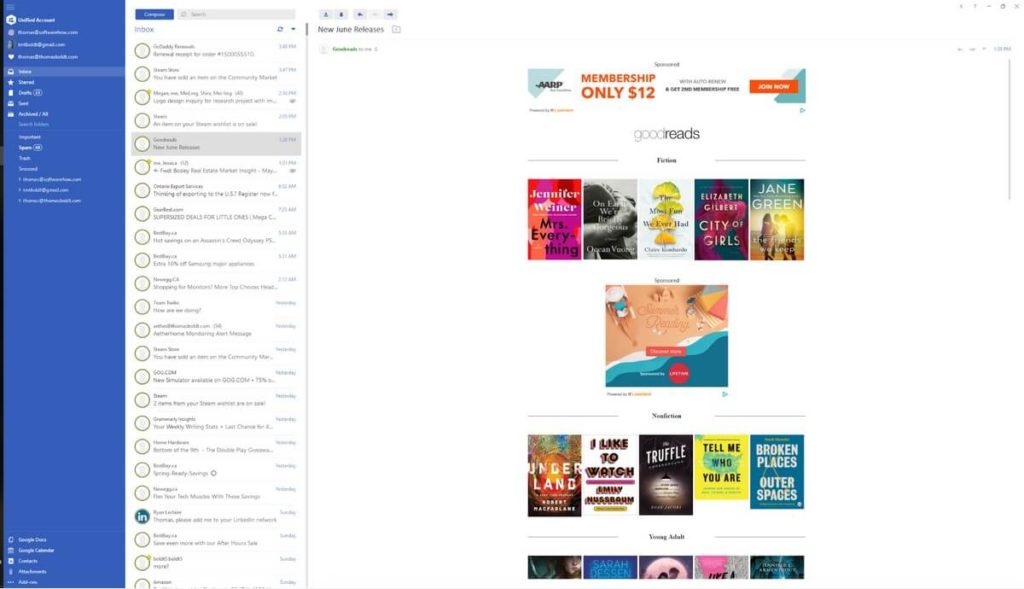
Mailbird har vært under utvikling siden 2012, og utviklerne har brukt mye av den tiden på å polere programmet til det skinner. Hvert trinn med å installere, konfigurere og bruke Mailbird var utrolig enkelt, og alt fungerte knirkefritt. Det er en forfriskende opplevelse å ikke måtte slite med en e-postklient!
Gratisversjonen begrenser tilgangen din til noen av Mailbirds mer imponerende funksjoner, og den fremtvinger en liten signatur på slutten av hver e-post som sier " Sendt med Mailbird'. Den kommer med en kort Pro-prøveperiode på bare 3 dager, men å abonnere på den er så rimelig at det er vanskelig å rettferdiggjøre å holde seg til gratisversjonen. Pro-versjonen er tilgjengelig for bare $3,25 per måned, eller $95 for et livstidsabonnement hvis du ikke vil betale månedlig.
For å gi den en god test, koblet jeg Mailbird til Gmail-kontoen min og min personlige domene-e-postkonto, som drives av GoDaddy. Jeg skrev bare inn navn og e-postadresse, og Mailbird oppdaget de riktige konfigurasjonsinnstillingene og ba om passordet mitt. Noen tastetrykk senere, og begge ble satt opp umiddelbart.
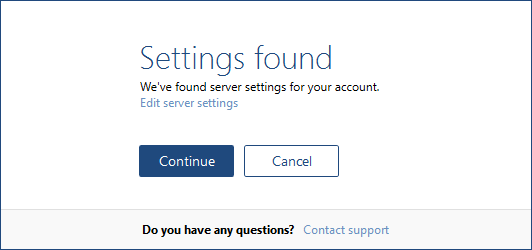
Sist gang jeg måtte sette opp en e-postklient, var det enfrustrerende sett med adresser, porter og andre mystiske detaljer. Mailbird ba meg ikke om noe av den informasjonen – den visste bare hva den skulle gjøre.
Det var litt forsinkelse mens den synkroniserte meldingene mine, men Gmail-kontoen min har nesten et tiår verdt av meldinger i den, så det er ingen overraskelse at det tok en stund å laste ned alt. For å virkelig sette det på prøve, la jeg også til en gammel Hotmail-konto og en Yahoo-postkonto, og begge ble umiddelbart lagt til uten problemer. Disse tok lengre tid å synkronisere, men igjen, det er på grunn av det store antallet meldinger, ikke Mailbirds feil.

Jeg er alltid nølende med å koble applikasjoner til Facebook, men det er fint for å se at Mailbird lover å aldri legge ut noe.
Sikkerhetsmessig vil det meste av filtreringen bli håndtert av e-postserveren din, men Mailbird deaktiverer lasting av eksterne bilder som standard. Dette forhindrer at eksterne sporingsbilder oppdager om du har lest en e-post eller ikke, og minimerer risikoen for at spammere og hackere inkluderer skadelig nyttelast i visse bildetyper. Hvis du har fastslått at en spesifikk avsender er trygg, kan du enten vise bilder i en enkelt melding eller hviteliste avsenderen for alltid å vise bilder som standard.

I dette tilfellet vil Behance nettverket drives av Adobe, så det skal være trygt å vise bildene permanent fra den avsenderen.
En avMailbirds primære dyder er hvor enkelt det er. Grensesnittet er utrolig enkelt å bruke, som du forventer av en god e-postklient, og det er nyttige tips som er lett tilgjengelige og dekker omtrent alle oppgaver eller spørsmål du måtte ha.
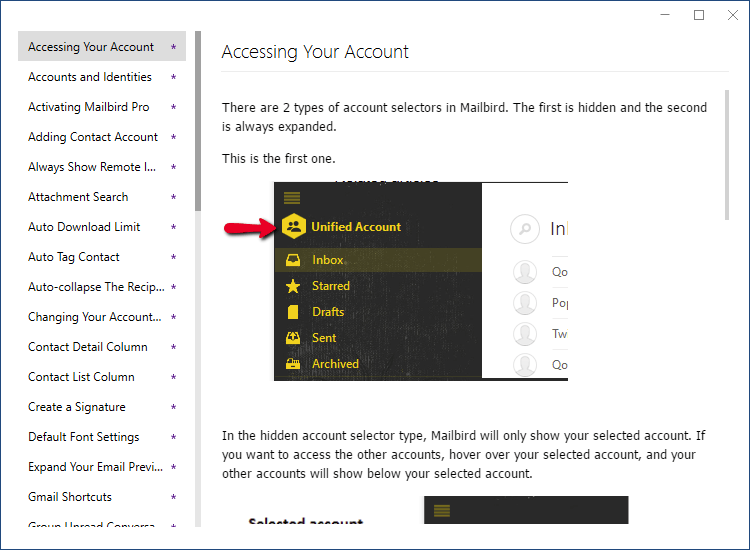
Selvfølgelig, det faktum at Mailbird er enkel å bruke på overflaten betyr ikke at den mangler funksjoner. Mesteparten av tiden blir du presentert med et rent og oversiktlig grensesnitt som lar deg fokusere på oppgaven du har, nemlig å ta kontroll over innboksen din. Hvis du vil grave dypere, er det imidlertid mye tilpasning som du kan sette opp og aldri trenger å bekymre deg for igjen.
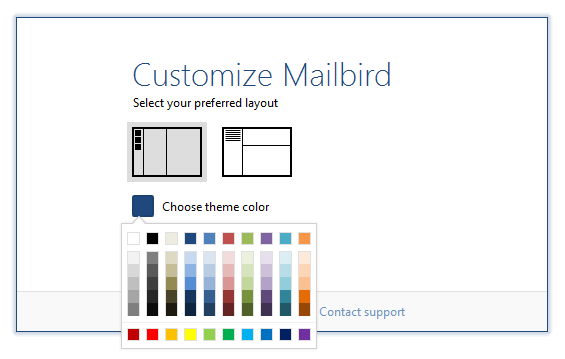
Farger og layout er bare noen av alternativene for grensesnitttilpasning , men hvis du graver dypere i innstillingene, kan du velge hvordan du vil bruke noen av Mailbirds mer interessante funksjoner. En av mine favoritter er «Slumre»-alternativet, som lar deg midlertidig ignorere en e-post til du er klar til å håndtere den, noe som gir deg en rask metode for å prioritere korrespondansen din.
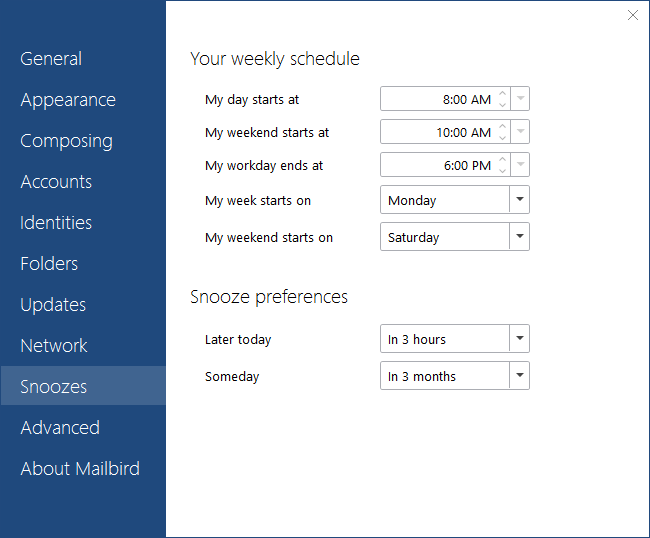
En annen funksjon som er unik til Mailbird er muligheten til å integrere en rekke andre populære apper som Google Docs, Google Calendar, Asana, Slack, Whatsapp og mer – listen er ganske omfattende.
Prosessen for å installere tilhørende Mailbird-apper var raskt og enkelt, selv om jeg må innrømme at det å kunne få tilgang til Facebook mens jeg er midt iå svare på e-post er ikke akkurat en produktivitetsøker. Den kan imidlertid skjules med et enkelt klikk, og vil forhåpentligvis stoppe deg fra å bytte bort fra innboksen og bli distrahert.
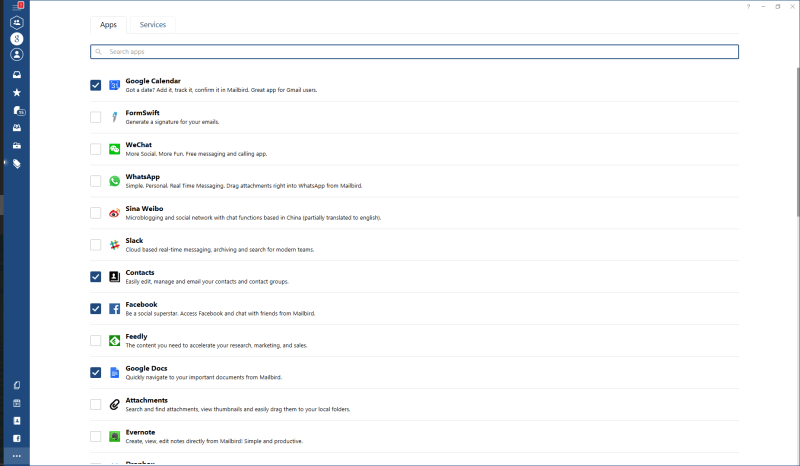
Til sammenligning er Google Docs-integrasjon en stor hjelp, og det er Evernote også. (selv om jeg er i ferd med å gå over til OneNote, en konkurrerende app fra Microsoft som ikke ser ut til å være tilgjengelig ennå). Overraskende nok er appdelen åpen kildekode, så alle med riktig programmeringskunnskap kan besøke kodelageret på Github og lage sin egen appintegrasjon.
Integrasjonene som er oppført i Tjenester-fanen ser ikke ut til å tilby mye i veien for hjelp foreløpig, siden de fleste av tjenestene bare er lenker til leverandørens nettsteder. Disse kjører spekteret fra webhotell til antivirusprogramvare, og det er ikke umiddelbart klart hvordan (hvis i det hele tatt) disse ville integreres med Mailbird, men dette er den eneste delen av programmet som ikke føles perfekt polert. Jeg antar at de kommer til å utvide dette aspektet så snart de får kontakt med flere tjenesteleverandører. Å ha en lenke til OneDrive og OneNote her inne ville være til stor hjelp, men Microsoft er ikke akkurat kjent for å spille pent med konkurrentene.
Mens vi er på det korte emnet negative aspekter, la jeg merke til at «Ny e-post»-varslingslyden fortsatte å spille konsekvent under testingen min. Jeg er ikke sikker på om dette er fordiJeg hadde rett og slett fortsatt uleste meldinger fra min gamle Hotmail-konto, eller hvis det var en annen feil, men jeg endte opp med å deaktivere lydvarsler helt for å få det til å stoppe. Les hele Mailbird-anmeldelsen vår for mer.
Få Mailbird nåAndre godt betalte e-postklienter for Windows 10
1. eM-klient

Skjermbildet her er etter at jeg slettet kontoene mine etter testing, siden det ikke er rettferdig for kundene mine å offentliggjøre samtaledetaljene våre.
eM-klient er en annen veldig godt utformet e-postklient som er langt mer effektiv enn de fleste moderne webmail-grensesnitt. Den støtter de fleste større e-posttjenester, inkludert Gmail, Microsoft Exchange og iCloud. Den er tilgjengelig gratis hvis du bare bruker den til personlig e-post, selv om du er begrenset til å sjekke maksimalt to e-postkontoer. Hvis du vil bruke em Client for virksomheten din eller du vil sjekke mer enn to kontoer, må du kjøpe den nåværende Pro-versjonen for $49,95. Hvis du ønsker å kjøpe en versjon med livstidsoppdateringer, hopper prisen til $99,95.
Oppsettprosessen var ganske jevn, raskt og enkelt koblet til alle e-postkontoene jeg testet. Det tok litt lengre tid enn jeg forventet å synkronisere alle meldingene mine, men jeg kunne fortsatt begynne å jobbe umiddelbart. Det var standard sikkerhetstiltak for skjulte bilder og utmerkede organisatoriske verktøy for å takle din

